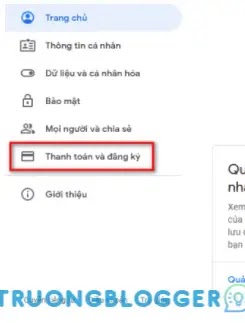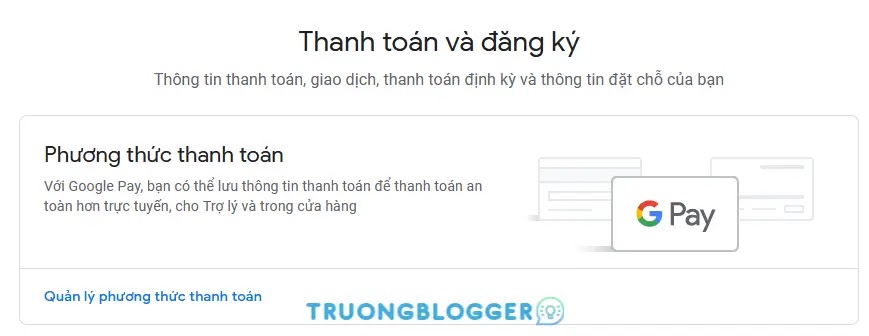“Bạn đã có một tài khoản Adsense” là một lỗi thường gặp khi đăng ký tài khoản Google Adsense. Trong bài viết này, mình sẽ chia sẻ cách sửa lỗi này để giúp bạn khắc phục sự cố xảy ra.
{tocify} $title={Nội dung bài viết}
Google Adsense là gì?
Bạn có thể tìm hiểu chi tiết hơn tại bài viết sau -> Google AdSense - Kiếm tiền hiệu quả từ nội dung
Google Adsense được biết đến là một mạng hiển thị quảng cáo & trả tiền uy tín, phổ biến nhất hiện nay. Nếu như bạn có một website và có lượng Traffic lớn, bạn có thể kiếm tiền với Google Adsense bằng cách:
- Đăng ký tài khoản Google Adsense
- Sau khi được xét duyệt thành công, bạn kết nối tài khoản Google Adsense với website của bạn
- Google Adsense sẽ hiển thị những quảng cáo lên các vị trí của website
- Người truy cập website sẽ thấy các quảng cáo hiển thị
- Và bạn được nhận 1 khoản tiền từ các quảng cáo hiển thị này
Nếu bạn thắc mắc là tiền ở đâu ra thì câu trả lời là từ Google Ads. Lưu ý Google Ads và Google Adsense là 2 chương trình khác nhau nhé bạn. Những công ty muốn quảng bá sản phẩm, thương hiệu sẽ tạo ra các quảng cáo trên Google Ads. Và Google Ads sẽ hiển thị các quảng cáo này trên Google Tìm kiếm, Youtube hoặc trên các website chạy Google Adsense.
Website của bạn càng có nhiều nội dung hay, nhiều người truy cập thì tiền bạn nhận được từ Google Adsense càng nhiều. Và khi mà bạn đang rất phấn khích để tạo một tài khoản Adsense thì Google dội cho bạn một “cú tát thật đau”.
Báo lỗi “You already have an existing Adsense account”
Hoặc khi bạn truy cập vào Google Adsense thì sẽ được thông báo tương tự:
Lúc này, bạn click vào phần hướng dẫn khắc phục sự cố của Google hỗ trợ và Google nói là:
Hãy đi đến menu Tài khoản vào chọn xóa tài khoản. Bạn nhìn sang thì thấy menu Tài khoản bị màu xám, tức là “không khả dụng”. Xoay vòng vòng không biết làm gì tiếp theo.{alertError}
Cách sửa lỗi “Bạn đã có một tài khoản Adsense”
Bước 1. Tách biệt tất cả sự liên kết giữa các tài khoản Google của bạn
Hầu hết mỗi người làm kinh doanh online đều có nhiều hơn 1 tài khoản Google. Trong khi Google cho phép 1 người có thể có nhiều tài khoản Google (tiếng anh là Google Account). Thì ngược lại, Google chỉ cho phép 1 người sở hữu 1 tài khoản Adsense (tiếng anh là Google Adsense Account).
Và đều đó làm nảy sinh một vấn đề là:
Bạn đã có 1 tài khoản Adsense ở 1 tài khoản Google nào đó của bạn. Và bạn không biết nó ở đâu cả?{alertWarning}
Bạn cần liệt kê ra TẤT CẢ các tài khoản Google của bạn. Nhớ là TẤT CẢ nhé. Sau đó, bạn XÓA TẤT CẢ THÔNG TIN LIÊN QUAN giữa các tài khoản này, đặc biệt là:
- Số điện thoại đi cùng với email
- Số điện thoại dùng để xác minh đăng nhập
- Số điện thoại dùng để khôi phục tài khoản
- Email dùng để khôi phục tài khoản
Nếu bạn làm biếng, có thể tạo 1 tài khoản Google hoàn toàn mới để đăng ký Adsense. Và lưu ý là tài khoản Google mới này phải là mới 100%, không dùng chung số điện thoại và email khôi phục với các tài khoản trước đó.
Bước 2. Kiểm tra nội dung THANH TOÁN VÀ ĐĂNG KÝ trong tất cả các tài khoản Google của bạn
Bạn truy cập lần lượt vào tất cả các tài khoản Google của bạn, chọn Quản lý tài khoản Google như hình
Chọn nội dung Quản lý phương thức thanh toán
Chọn mở tab Gói đăng ký và dịch vụ, nếu bạn có tài khoản Adsense thì nó sẽ hiện ra ở đây.
Lúc này, bạn có 2 lựa chọn:
- Thứ nhất, bạn lấy tài khoản Google này làm tài khoản Adsense của bạn luôn.
- Thứ hai, bạn có thể xóa tài khoản Adsense này và tạo tài khoản Adsense trên 1 tài khoản Google mới hoàn toàn, như bước 1 mình có nói.
Dù bạn lựa chọn như thế nào thì bạn vẫn phải thực hiện 1 thao tác cuối cùng, đó là:
- Kiểm tra tất cả tài khoản Google khác và đảm bảo là chỉ còn lại 1 tài khoản Adsense tồn tại
Điều này rất quan trọng, nếu làm sót thì Google vẫn báo lỗi!!!
Bước 3: Gửi lại đăng ký Adsense lần nữa và ăn mừng đăng ký thành công
Nếu bạn làm đúng và đầy đủ 2 bước ở trên, hãy gửi lại đăng ký Adsense lần nữa. Chắc chắn bạn sẽ đăng ký thành công Google Adsense.
Xem thêm: Hướng dẫn đăng ký Google Adsense Content thành công 100%
Mình tóm tắt lại mấy nguyên tắc phải ghi nhớ khi sửa lỗi “Bạn đã có một tài khoản Adsense” như sau:
- Bạn có thể có nhiều tài khoản Google, nhưng chỉ được phép có 1 tài khoản Adsense
- Google Adsense nói “Bạn đã có một tài khoản Adsense” tức là bạn đã có mà không biết, chứ không phải Google nhầm đâu nha
- Hãy kiểm tra tất cả tài khoản Google của bạn, tách biệt các thông tin về email khôi phục, số điện thoại khôi phục và số điện thoại liên quan đến tài khoản
- Hãy kiểm tra ở phần Thanh toán và đăng ký của tài khoản Google, xem có tồn tại Adsense hay không
- Hãy giữ lại 1 tài khoản Adsense duy nhất
- Gửi lại đăng ký
- Chờ email đăng ký thành công
Bạn có thắc mắc hoặc cần giải đáp vấn đề gì về công nghệ và cuộc sống, hãy comment dưới bài viết. Mình sẽ sắp xếp viết các bài viết giải đáp và thông tin nếu mình biết nhé!